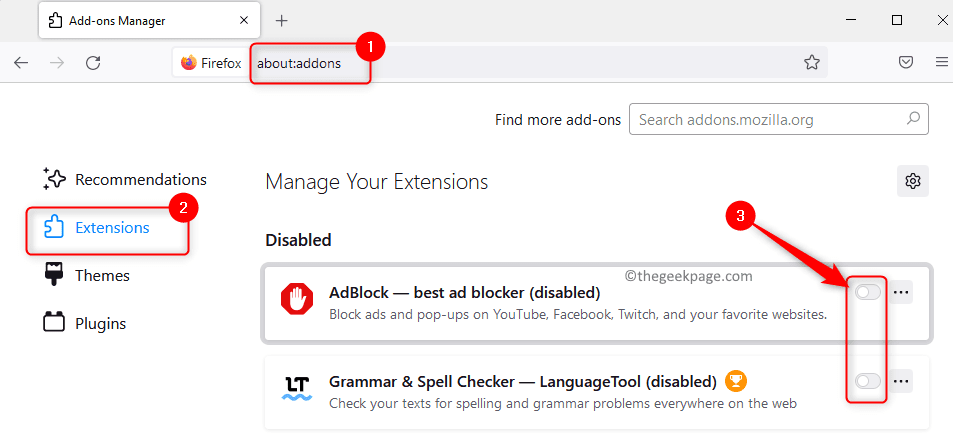पॉप-अप विंडो छोटी विंडो हैं जो विज्ञापन, अन्य साइन-इन फॉर्म, कुछ अन्य वेबपेज आदि प्रदर्शित करती हैं। यह उस समय उपयोगी हो सकता है जब साइन-इन फॉर्म या पंजीकरण फॉर्म प्रस्तुत किए जाने पर ये आवश्यक हों।
लेकिन कुछ पॉप-अप विंडो खतरे में हैं क्योंकि जब भी आप बिना जाने किसी लिंक पर क्लिक करते हैं तो a पॉप-अप विंडो दिखाई देती है जो एक वायरस हमला हो सकता है या यह कुछ कष्टप्रद विज्ञापन हो सकते हैं जो लोड हो जाते हैं अनावश्यक रूप से।
इसलिए यदि आप अपने मोज़िला फ़ायरफ़ॉक्स ब्राउज़र पर पॉप-अप विंडो को सक्षम या अक्षम करने के तरीकों की तलाश कर रहे हैं, तो यह पोस्ट आपको कुछ विस्तृत चरणों के साथ मार्गदर्शन करेगी।
मोज़िला फ़ायरफ़ॉक्स में पॉप-अप विंडोज़ को सक्षम या अक्षम कैसे करें
स्टेप 1: खुला मोज़िला फ़ायरफ़ॉक्स अपने सिस्टम पर दबाकर खिड़कियाँ आपके कीबोर्ड पर कुंजी और टाइपिंग फ़ायरफ़ॉक्स
चरण 2: अगला, आपको प्रेस करना चाहिए दर्ज चाबी।

विज्ञापन
चरण 3: मोज़िला फ़ायरफ़ॉक्स ब्राउज़र में एक नया टैब खोलें।
चरण 4: टाइप करें के बारे में: वरीयताएँ#गोपनीयता एड्रेस बार में और हिट दर्ज में जाने की कुंजी गोपनीयता सेटिंग्स पृष्ठ।

चरण 5: इस पृष्ठ को नीचे स्क्रॉल करें अनुमतियां खंड।
चरण 6: फिर, जाँच करें पॉप-अप विंडो को ब्लॉक करें यदि आप चाहते हैं तो चेकबॉक्स अक्षम करना पॉप-अप विंडो नीचे दिखाए गए रूप में।

चरण 7: यदि आप कुछ वेबसाइटों को छोड़कर अधिकांश वेबसाइटों से सभी पॉप-अप विंडो को ब्लॉक करना चाहते हैं, तो क्लिक करें अपवाद…

चरण 8: अपवादों के लिए वेबसाइट जोड़ने के लिए, नीचे वेबसाइट का URL टाइप करें वेबसाइट का पता और क्लिक करें अनुमति देना। एक के बाद एक और वेबसाइटें जोड़ने के लिए इसे दोहराएं।
चरण 9: फिर क्लिक करें परिवर्तनों को सुरक्षित करें परिवर्तन करने और अपवाद विंडो बंद करने के लिए।

चरण 10: क्लिक करें सभी वेबसाइट हटाएं यदि आप ऊपर सूचीबद्ध सभी वेबसाइटों को हटाना चाहते हैं और क्लिक करें परिवर्तनों को सुरक्षित करें।

चरण 11: यदि आप चाहते हैं सक्षम आपके फ़ायरफ़ॉक्स ब्राउज़र पर पॉप-अप विंडो, फिर अचिह्नित पॉप-अप विंडो को ब्लॉक करें विकल्प जैसा कि नीचे दिखाया गया है।

चरण 12: एक बार हो जाने के बाद, आप या तो ब्राउज़ करना जारी रख सकते हैं या फ़ायरफ़ॉक्स ऐप को बंद कर सकते हैं।
स्टेप 1 - यहां से रेस्टोरो पीसी रिपेयर टूल डाउनलोड करें
चरण 2 - किसी भी पीसी समस्या को स्वचालित रूप से खोजने और ठीक करने के लिए स्टार्ट स्कैन पर क्लिक करें।